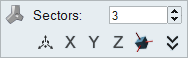周期+面対称
構造リボンにある周期+面対称ツールを使用して、周期+面対称の繰り返しを設計領域に適用します。
場所:構造リボン、設定グループ、形状コントロールアイコン

周期+面対称の繰り返しは最適化には有効ですが、解析には無効です。
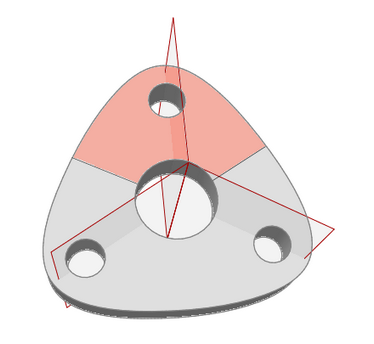
図 1. 周期+面対称. 周期+面対称は、赤い放射状の面で対称な領域内において面対称です。赤でシェーディングされている領域が1つの領域です。
設計領域上で周期+面対称の繰り返しを強制するには、中心線を指定し、360度の範囲で何度同じ形状が繰り返されるかを指定します。周期対称面上に赤いエッジが表示され、対称領域であることが示されます。黒いエッジの場合、非対称領域であることを示します。通常、完全に周期対称な形状を作成することはありませんが、周期的形状に近い形状を得ることができます。
周期+面対称ツールと面対称ツールについて、簡単に説明します。後者は、設計領域全体がある面を中心に対称になります。一方、周期+面対称の繰り返しは、周期的な設計領域内の個々の領域において、上の図で示す赤い面で対称になります。周期制約と面対称制約を同時に1つの設計領域に適用することはできません。
周期+面対称の繰り返しの適用
設計領域と周期+面対称領域の数を選択します。
マイクロダイアログオプション
形状コントロールをダブルクリックして編集し、マイクロダイアログオプションにアクセスします。
| アイコン | 説明 |
|---|---|
| 対称面と周期対称 | クリックして別のタイプの形状コントロールに変換します。 |
| 領域 | 周期+面対称領域の数を入力します。 |
| 形状コントロールを移動または回転します。 | |
| 放射状の面をグローバルX、Y、またはZ方向に揃えます。 | |
 |
形状コントロールを移動した後に設計領域に揃えます。デフォルトでは、放射状の面は加工されていない形状をキャプチャーし、設計領域内に合わせて位置付けられます。 |
| クリックし、方向ベクトルのx、y、zの各成分を手動で入力します。 |